Guide de migration SuiteCRM
Publié: 2022-07-28Suite CRM est un CRM open-source et plus flexible. Et c'est absolument gratuit, sans frais cachés. Il est donc plus avantageux de migrer à partir de logiciels propriétaires tels que Salesforce, Microsoft Dynamics, etc. Vous pouvez migrer depuis n'importe quel CRM indépendamment de la taille, de l'âge, de la version, etc. SuiteCRM a les mêmes fonctionnalités que les autres. Mais avec l'avantage supplémentaire qu'il permet d'économiser de l'argent et offre également la pleine propriété de vos données.
Un CRM primé avec 500 000 téléchargements montre l'efficacité de SuiteCRM.
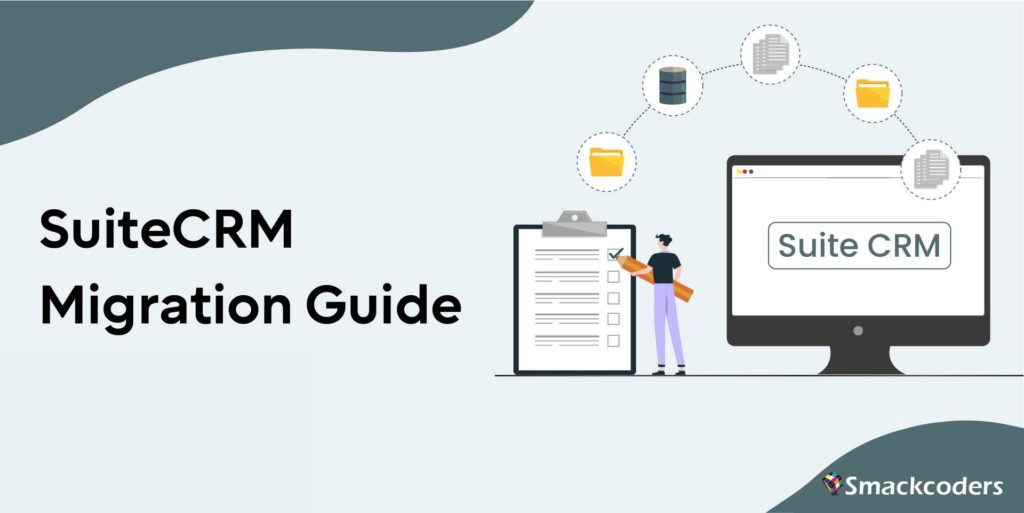
Pourquoi migrer vers SuiteCRM ?
- Il réduit le cycle de vente et améliore le retour sur investissement.
- Il offre un accès facile aux données centralisées. Il comprend les services de vente, de marketing et d'assistance à la clientèle.
- Il joue un rôle essentiel dans la collaboration interne et externe des organisations.
- Il augmente la croissance des ventes et la productivité de l'entreprise. Et cela offre également un meilleur processus de prise de décision.
Nous couvrirons les éléments suivants dans ce guide,
- Mettez à niveau SuiteCRM de l'ancienne version vers la dernière version.
- Migration de SuiteCRM Server vers Server.
- Migration de n'importe quel CRM vers SuiteCRM.
Migrer ou mettre à niveau SuiteCRM de l'ancienne vers la dernière version
Utilisez-vous une ancienne version de SuiteCRM ? Ensuite, vous devrez mettre à niveau vers la dernière version pour profiter des nouvelles fonctionnalités et des corrections de bogues.
La mise à niveau est un processus relativement simple. Mais il y a quelques choses que vous devrez garder à l'esprit.
Cet article couvrira tout ce que vous devez savoir sur la mise à niveau de SuiteCRM. Nous allons parcourir le processus étape par étape. Nous expliquons également ce que vous devez faire avant, pendant et après la mise à niveau.
Avant de mettre à niveau
Quelques points à vérifier avant de mettre à jour votre installation SuiteCRM :
- Assurez-vous que votre installation actuelle est à jour. Mettez à niveau vers la dernière version de votre version majeure actuelle (par exemple, de 7.12 à 8.1).
- Sauvegardez votre base de données et vos fichiers. C'est toujours une bonne idée avant d'apporter des modifications majeures à votre site Web en cas de problème.
- Si vous exécutez SuiteCRM sur site, assurez-vous que votre serveur répond à la configuration système minimale requise pour la dernière version.
- Notez ces modifications si vous avez personnalisé un code de base ou créé des modules personnalisés. Vous devrez migrer ces modifications après la mise à niveau.
- Téléchargez la dernière version de SuiteCRM sur le site officiel.
Le processus de mise à niveau
Vous êtes maintenant prêt pour la mise à niveau, n'est-ce pas ? Il est temps de le faire. Le processus est relativement simple.
Étape 1
Connectez-vous à SuiteCRM en tant qu'utilisateur administrateur. Entrez le nom d'utilisateur en tant qu'administrateur
Étape 2
Sélectionnez admin dans le coin supérieur droit de la page. Cliquez ensuite sur Admin dans le sous-menu. Il affichera le panneau d'administration.
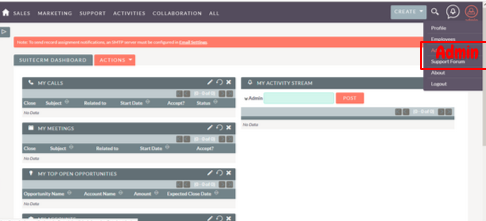
Étape 3
Faites défiler vers le bas pour trouver les outils d'administration. Cliquez sur « Assistant de mise à niveau ».
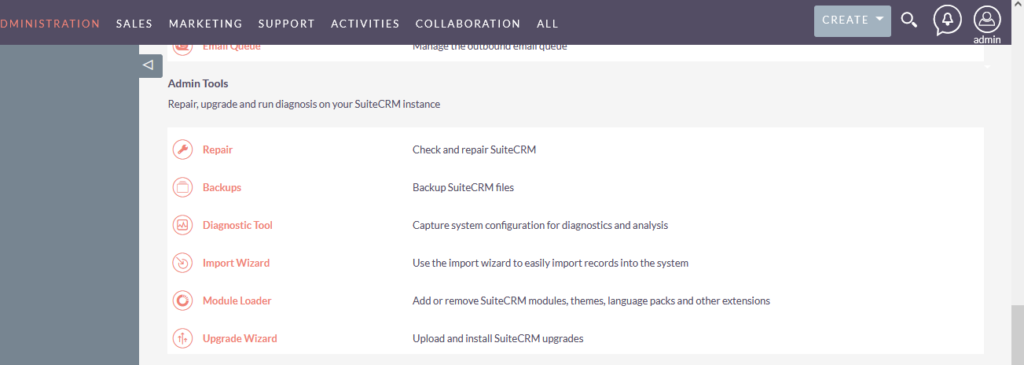
Étape 4
La fenêtre Bienvenue dans l'assistant de mise à niveau s'ouvre.
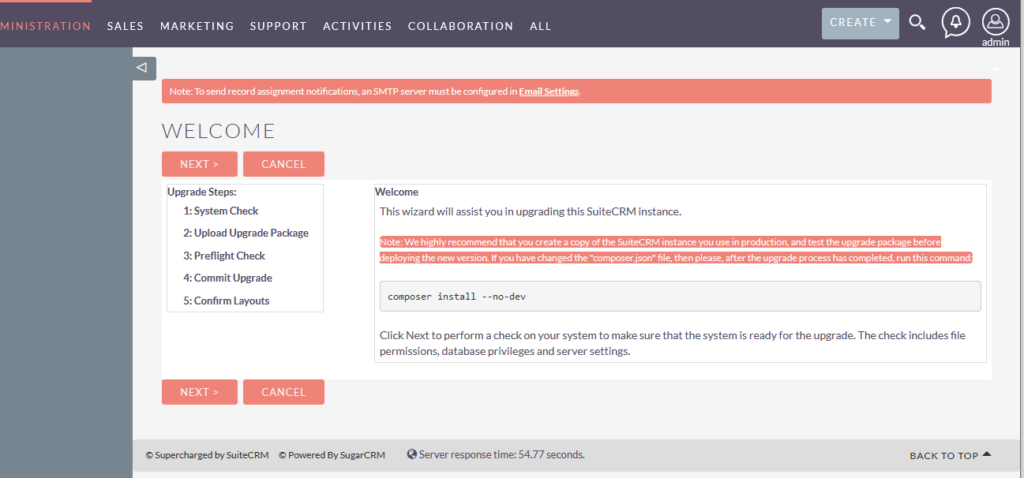
Étape 5
Il exécutera la vérification du système, la première étape du processus de mise à niveau.
Étape 6
Si vous n'avez aucun problème, cliquez sur "Suivant".
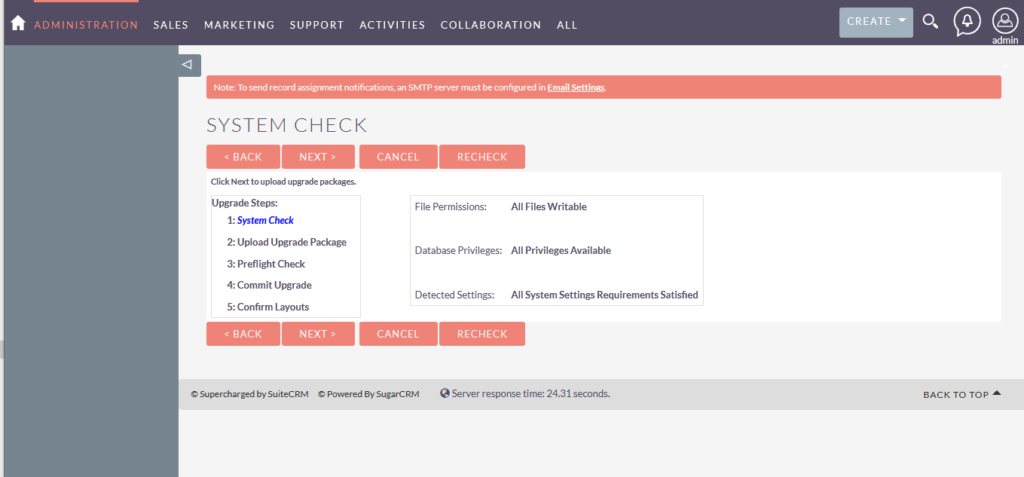
Étape 7
Il est maintenant temps de télécharger le package de mise à niveau téléchargé. Pour cela, sélectionnez "choisir un fichier" et ouvrez les fichiers appropriés sur votre ordinateur. Cliquez ensuite sur "Télécharger le package"
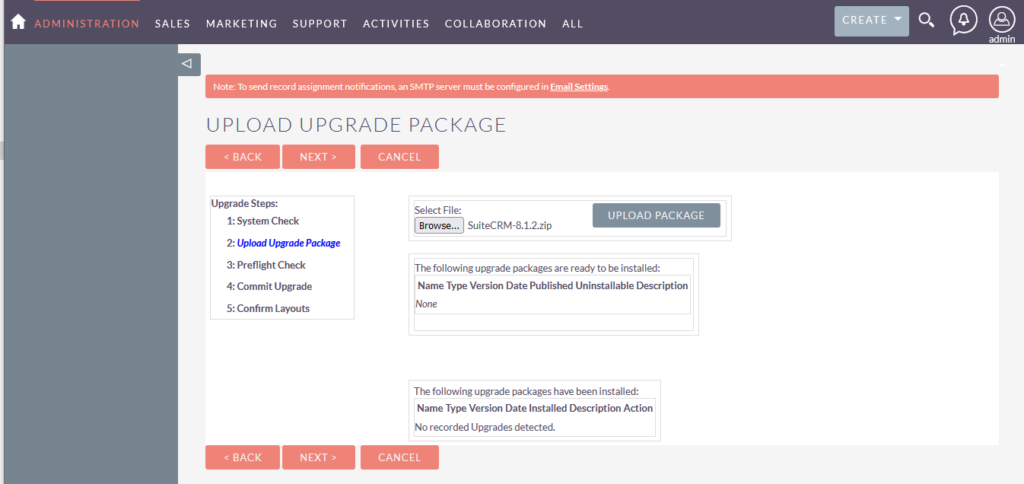
Étape 8
Le script pour Pre-Flight Check apparaîtra. Cliquez sur Suivant"
Étape 9
Cliquez enfin sur Commit Upgrade puis sur « Next »
C'est ça! Vous avez terminé avec succès l'installation de la mise à niveau. Une fois le processus de mise à niveau terminé, vous exécuterez la dernière version de SuiteCRM. Pour vérifier votre version actuelle, sélectionnez le menu Admin >> À propos.
Vous rencontrez des problèmes avec un CRM existant ?
Migrer vers SuiteCRM
Migration de serveur à serveur
Vous cherchez à migrer votre installation SuiteCRM vers un nouveau serveur ? Il y a quelques choses que vous devrez garder à l'esprit.

Avantages de la migration SuiteCRM
- Il gère sans effort le pipeline des ventes.
- Il peut économiser 80% des coûts CRM au moyen du tableau de comparaison SuiteCRM.
- Il s'intègre facilement à PayPal, à l'outil de chat, aux systèmes ERP et plus encore.
- Il est très flexible jusqu'à ce qu'il réponde aux exigences de votre entreprise.
Dans cet article, nous expliquerons le processus de migration de votre instance SuiteCRM vers un nouveau serveur. Pour commencer, vous devriez avoir sous la main quelques éléments comme ci-dessous :
Analyser les données fournies par le client. Et supprimez toutes les données inutiles. Cela augmentera l'espace mémoire de votre système.
Ensuite, vous devez extraire, transformer et charger des fichiers dans la base de données SuiteCRM. Développez un script personnalisé avec beaucoup de précisions pour subir la migration SuiteCRM.
Validez les données migrées. Dans cette étape, vous pouvez corriger tous les problèmes du client.
Bien que nous suivions attentivement les étapes de migration, il se peut que des problèmes techniques surviennent parfois. Sauvegardez donc la base de données, pour gérer efficacement la situation.
Effectuez l'UAT et un autre test pour vérifier si des problèmes existent.
Sauvegardez votre base de données SuiteCRM actuelle et les fichiers de votre site (y compris les personnalisations ou les modules complémentaires).
Vos paramètres SMTP (si vous utilisez un service de messagerie externe).
Avec ces choses en main, vous êtes prêt à commencer.
Étapes pour migrer SuiteCRM vers un nouveau serveur
- Exportez votre base de données actuelle.
- Créez une nouvelle base de données sur le nouveau serveur et importez les données de votre ancienne base de données.
- Copiez les fichiers de votre site sur le nouveau serveur.
- Configurez vos paramètres SMTP sur le nouveau serveur (le cas échéant).
- Modifiez votre fichier de configuration SuiteCRM (config.php) pour pointer vers la nouvelle base de données. Voici les étapes pour modifier site_url :
- Tout d'abord, changez de répertoire en donnant la commande 'cd' à votre répertoire SuiteCRM dans lequel se trouvent tous les fichiers.
- Sauvegardez ensuite tous les fichiers.
- Après la sauvegarde du fichier, donnez la commande 'sudo nano config.php'.
- Pour rechercher des fonctionnalités par "control + w" en utilisant nano. Entrez 'site_url' et cliquez sur entrer. Cela vous amène à la ligne 'site_url' => 'https://wrongurl.com'.
- Remplacez maintenant la mauvaise URL par la bonne URL de votre nouveau nom de serveur.
- Cliquez ensuite sur Ctrl + X et sélectionnez Oui pour enregistrer les modifications.
- Pour vider le cache, cliquez sur "Réparer et reconstruire" dans les outils d'administration.
C'est ça! Votre installation SuiteCRM devrait maintenant être opérationnelle sur votre nouveau serveur.
Migration de tout CRM vers SuiteCRM
Il existe de nombreuses raisons pour lesquelles vous pourriez vouloir migrer de votre CRM vers SuiteCRM. Peut-être n'êtes-vous pas satisfait du modèle de licence de votre CRM (ou) êtes-vous attiré par le développement communautaire de SuiteCRM.
Pour vos raisons, la migration d'un CRM à un autre peut être complexe et chronophage. Mais planifier les bons outils peut rendre la transition si efficace.
Voici les étapes de base que vous devrez suivre pour migrer d'un autre CRM vers SuiteCRM :
Étape 1 : Exportez vos données depuis le CRM que vous utilisez actuellement
- Vous devrez exporter vos données sous forme de fichier CSV afin de pouvoir les importer dans SuiteCRM.
- Pour ce faire, accédez à l'un des modules par défaut (Prospects, Contacts, etc.). Cliquez ensuite sur le bouton "Exporter" dans le coin supérieur droit.
Par exemple, si vous sélectionnez le module Leads et cliquez sur exporter. Tous les prospects sont collectés et téléchargés sous forme de fichier CSV.
Étape 2 : Importez vos données dans SuiteCRM
- Une fois que vous avez téléchargé le fichier CSV, vous pouvez l'importer dans SuiteCRM. Pour cela, allez dans le panneau d'administration et cliquez sur "Data Loader".
- Cliquez sur le bouton "Importer" et sélectionnez votre fichier CSV.
Étape 3 : migrer votre personnalisation
- Avez-vous des modules ou des extensions personnalisés spécifiques pour répondre aux besoins spécifiques de votre entreprise ? Ensuite, vous devrez migrer ces personnalisations vers SuiteCRM.
- Selon le niveau de personnalisation impliqué, cela peut être un processus complexe. Il est donc préférable de consulter un développeur familiarisé avec les deux CRM.
Vous souhaitez accélérer la croissance de vos ventes ?
Vous avez de nombreux utilisateurs et recherchez un CRM fantastique ?
Quel que soit votre CRM, vous pouvez migrer vers SuiteCRM. Le transfert de données ou la migration de données n'est pas une tâche facile. Même la perte d'une seule donnée peut entraîner de lourdes pertes financières pour votre entreprise. Le CRM a des champs, des relations et des modules différents. Il est important de faire correspondre les termes en conséquence dans SuiteCRM. C'est la tâche. Et la tâche délicate aussi.
Ne vous inquiétez pas. Nous sommes là pour vous aider. Nous, les Smackcoders, rendrons cela aussi simple que vous l'imaginez. Nous avons l'équipe d'experts pour le CRM.
Les données de chaque client sont un trésor. Nous pouvons soigneusement importer et exporter vos données avec notre expert technique efficace.
En utilisant les meilleurs outils ETL, nous rendons le processus de migration des données si prudent et confidentiel. Et nous nous assurerons que chaque donnée est correctement mappée à la bonne destination.
Suivre ces étapes vous aidera à migrer d'Autre CRM vers SuiteCRM. Et avec un minimum de perturbations pour votre entreprise. Vous pouvez effectuer la transition en douceur avec peu de planification et les bons outils. Nous nous assurons de migrer votre CRM actuel vers SuiteCRM sans perdre aucune donnée. Et nous incluons et installons également vos modules personnalisés à partir de n'importe quel CRM dans votre nouveau SuiteCRM.
Liste de contrôle post-migration
Après le processus de migration de SuiteCRM, il est important de se soumettre à certaines activités post-migration répertoriées ci-dessous :
- Assurez-vous que toutes les données ont été déplacées avec précision vers les emplacements appropriés.
- Assurez-vous que les filtres sont configurés de manière appropriée pour les outils de génération de rapports et de flux de travail.
La tâche difficile dans la migration du CRM est l'adoption par l'utilisateur. Il est difficile pour les employés de passer aux nouvelles technologies. Il faut quelques mois pour s'adapter au nouveau CRM et utiliser tout son potentiel.
Il est important de fournir une formation au personnel pour travailler avec le nouveau CRM.
Comment former le personnel ?
Une fois vos données migrées, vous devrez former vos employés à l'utilisation de SuiteCRM. De nombreuses ressources sont disponibles en ligne. Vous pouvez engager un formateur pour venir à votre bureau et offrir une formation pratique.
Tout d'abord, faites-leur comprendre la différence entre l'ancien et le nouveau CRM.
Montrez-leur comment la croissance des ventes a atteint en utilisant le nouveau CRM.
Fournir une formation ou un tutoriel en ligne aux utilisateurs. Par exemple, vous pouvez créer une chaîne YouTube et rendre l'utilisateur approfondi dans le nouveau CRM.
Encouragez le personnel en remettant divers prix. Appréciez ceux qui fournissent le meilleur résultat. Cela va booster l'apprentissage.
Et c'est tout. Vous êtes prêt à travailler avec votre nouveau SuiteCRM.
Voulez-vous la meilleure personnalisation et migration de SuiteCRM ? Vous pouvez nous contacter à [email protected] . Nous fournissons un support technique efficace pour la migration de vos données en masse. Nous sommes responsables du transfert efficace des données de votre CRM actuel vers SuiteCRM.
